Četras visizplatītākās Microsoft OneDrive problēmas (un kā tās atrisināt)

Risiniet četras visizplatītākās Microsoft OneDrive problēmas ar šo labojumu kolekciju, lai jūsu mākoņu krātuve darbotos pareizi.
Ir klāt Windows 7 atbalsta beigas. Taču, noklikšķinot uz dažām iestatījumu izvēlnēm un lejupielādējot divas programmas, mēs parādīsim, kā Windows 10 var izskatīties tāpat kā Windows 7.
Windows 10 iestatīšanas laikā vai pēc instalēšanas izveidojiet vietējo kontu
Mainiet savus privātuma un telemetrijas iestatījumus
Lejupielādējiet Windows 7 fona attēlu un programmu Classic Shell, lai mainītu izvēlnes Sākt izskatu, lai tā atbilstu sistēmai Windows 7
Lejupielādējiet Old New Explorer, lai atjaunotu Windows 7 stila failu pārlūku
Pielāgojiet operētājsistēmas Windows 10 krāsas un atspējojiet Cortana, Windows laika skalu un darbību centru
Operētājsistēmas Windows 7 atbalsts beidzas, un tas nozīmē, ka datora jaunināšana uz operētājsistēmu Windows 10 vai jaunas ierīces iegāde ir jūsu vienīgā iespēja pasargāt sevi no vīrusiem un citiem drošības apdraudējumiem. Varat arī tehniski bez maksas jaunināt operētājsistēmu Windows 7 uz Windows 10, izmantojot multivides izveides rīku , taču, tiklīdz tā ir izveidota un darbojas ar jauno operētājsistēmu, izskats jums var nepatikt.
Izvēlnei Sākt, darbību centram un uzdevumjoslai ir atšķirīga darbība nekā operētājsistēmai Windows 7, un tā var būt pārāk atšķirīga jūsu gaumei. Pastāv arī bažas par telemetriju un privātumu operētājsistēmā Windows 10. Par laimi, izmantojot dažas iestatījumu izvēlnes un lejupielādējot divas programmas, mēs jums parādīsim, kā Windows 10 var izskatīties tāpat kā Windows 7.
Kad sistēma Windows 10 pirmo reizi tika palaista, radās daudzas bažas par privātumu . Daudzi apsūdzēja Microsoft par telemetrijas izmantošanu operētājsistēmā, lai izspiegotu lietotājus. Kopš tā laika tas viss ir atmaskots, jo tagad operētājsistēmā ir daudz jaunu, uz privātumu orientētu funkciju . Taču, ja tikko pārgājāt uz Windows 10 un joprojām esat paranojā, lasiet tālāk, lai uzzinātu, kā iegūt papildu sirdsmieru un likt operētājsistēmai justies kā Windows 7, bez "spiegošanas".
Pirmkārt , Windows 10 iestatīšanas laikā , iespējams, esat bijis "spiests" pierakstīties vai izveidot Microsoft kontu, taču ir veids, kā to apiet. Pirmoreiz iestatot Windows 10, atvienojiet Ethernet kabeli un neveidojiet savienojumu ar internetu, un jums tiks piedāvāta iespēja izveidot bezsaistes kontu. Varat arī meklēt bezsaistes konta opciju ekrāna apakšējā kreisajā stūrī. Ja esat jau pabeidzis iestatīšanu un izveidojis kontu, skatiet tālāk redzamo fotoattēlu, lai uzzinātu par papildu darbībām.
Iestatīšanas laikā vēlēsities arī pārliecināties, ka lielākā daļa pārslēgšanas slēdžu, kas jums tiek piedāvāti attiecībā uz konfidencialitāti un citiem saistītiem iestatījumiem, ir izslēgti vai Nē. Noteikti rūpīgi izlasiet visu un izprotiet katru. Kad tas būs paveikts, darbības būs līdzīgas operētājsistēmai Windows 7. Jums nebūs jānorāda e-pasta adrese, lai pabeigtu datora iestatīšanu, un to varēsiet pievienot vēlāk.
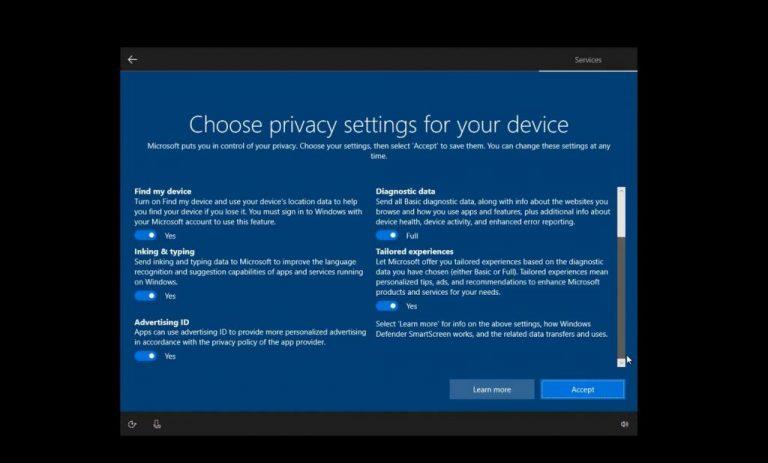
Ja esat jau izveidojis Microsoft kontu un pierakstījies, tam ir labs iemesls. Varat lejupielādēt programmas no Microsoft veikala, sinhronizēt darbības ar tālruni un veikt citas darbības. Tomēr, ja jūs neinteresē un vēlaties patiesu un bezsaistes privātumu, jūs joprojām varat izveidot vietējo kontu manuāli un pārslēgties uz to. Veiciet tālāk norādītās darbības.
Pārslēdzieties uz vietējo kontu operētājsistēmā Windows 10:
Atveriet Windows 10 iestatījumus
Noklikšķiniet uz Konti
Noklikšķiniet uz Ģimene un citi lietotāji
Noklikšķiniet uz Pievienot šim datoram kādu citu
Izvēlieties Man nav šīs personas pierakstīšanās informācijas
Izvēlieties Pievienot lietotāju bez Microsoft konta
Aizpildiet atlikušos laukus
Tagad, ja esat pierakstījies lokāli vai ar Microsoft kontu, varat arī kontrolēt savus telemetrijas iestatījumus un ierobežot informāciju, ko sūtāt Microsoft. Tas viss jums ir pieejams tieši no vienas vienkāršas un viegli saprotamas izvēlnes. Lūk, kā varat tai piekļūt.
Mainiet telemetrijas iestatījumus operētājsistēmā Windows 10:
Atveriet Windows 10 iestatījumus
Noklikšķiniet uz Privātums
Noklikšķiniet uz sadaļas Sadaļā Windows atļaujas un pēc tam noklikšķiniet uz Vispārīgi un pārslēdziet visu uz Izslēgts
Kreisajā pusē esošajā joslā noklikšķiniet uz Runa, pārslēdziet tiešsaistes runas atpazīšanas slēdzi uz Off
Kreisajā pusē noklikšķiniet uz Tintes un rakstīšanas personalizēšana un pagrieziet visu uz Izslēgts
Noklikšķiniet uz Diagnostika un atsauksmes un pārliecinieties, vai tā ir iestatīta uz Pamata. Vēlēsities arī pārliecināties, vai viss šajā lapā ir iestatīts uz Izslēgts.
Noklikšķiniet uz Darbību vēsture un atzīmējiet izvēles rūtiņas Saglabāt manu darbību vēsturi šajā ierīcē un Sūtīt manu darbību vēsturi Microsoft.
Ja esat patiesi paranoisks, šajās pašās izvēlnēs varat arī izslēgt piekļuvi atrašanās vietai, kamerai un mikrofonam. Taču ņemiet vērā, ka, mainot kādu no šiem iestatījumiem, tiks ierobežota Windows pieredze un daži Windows 10 līdzekļi var nedarboties pareizi. Taču, tā kā jūs vēlaties izveidot sistēmu Windows 10 līdzīgu operētājsistēmai Windows 7, šī problēma jums nav aktuāla.
Kā jau teicām, viena no lielākajām atšķirībām sistēmā Windows 10 ir izvēlne Sākt. Live Tiles un izkārtojums ievērojami atšķiras no operētājsistēmas Windows 7, un tas var šķist jūs aizskarošs. Varat atgriezt veco Windows-7, piemēram, izvēlni Sākt, izmantojot programmu Classic Shell. Šī ir ļoti pielāgojama bezmaksas programmatūra, kas atgriež Windows 7 izskatu un var palīdzēt uzlabot jūsu produktivitāti. Savienojot ar vecās Windows 7 fona tapetes lejupielādi un iestatīšanu kā noklusējumu, jūs jutīsities kā mājās.
To ir viegli sākt, un viss, kas jums jādara, ir instalēt un palaist programmu. Pēc instalēšanas tas tiks ielādēts. Izvēlnei Sākt varat izvēlēties klasisko Windows 98 skatu, divu kolonnu skatu vai pilnu Windows 7 skatu. Varat pat izvēlēties apvalku vai aizstāt pogu Sākt ar savu logotipu vai vecāku Windows 7 logotipu. Pilnīga pielāgošana ir pieejama, ar peles labo pogu noklikšķinot uz izvēlnes Sākt un izvēloties klasiskās sākuma izvēlnes iestatījumu opciju.
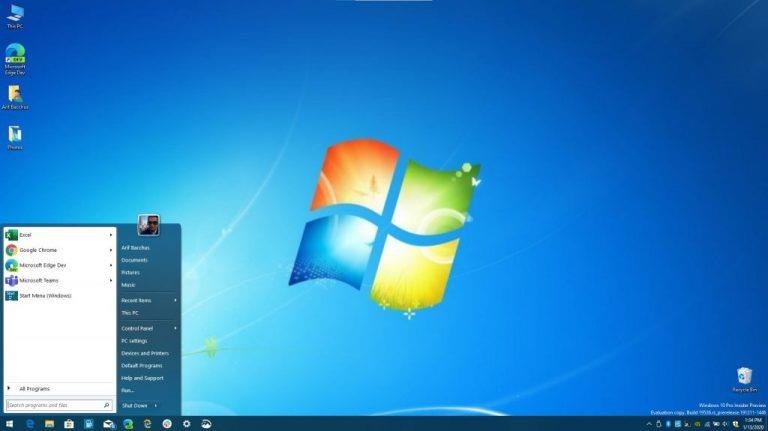
Otra lielā izmaiņa operētājsistēmā Windows 10 ir tā File Explorer. Neatkarīgi no tā, vai tā ir "lente" File Explorer augšpusē vai jaunā navigācijas josla, jūs varētu būt diezgan apmulsis, ja tikko esat pārcēlies no Windows 7. Lai gan šīm funkcijām vajadzētu palīdzēt vieglāk atrast failus, varat pārslēgties atpakaļ. uz Windows-7 stila File Explorer ar programmu, kas pazīstama kā Old New Explorer . Tomēr esiet brīdināts, ka šeit, iespējams, vēlēsities būt uzmanīgiem, jo ar to vajadzētu nodarboties tikai pieredzējušiem lietotājiem.
Lai instalētu Old New Explorer, jums būs nepieciešams WinRAR, taču abas ir bezmaksas lejupielādes. Kad esat instalējis WinRAR, varat iegūt Old New Explorer lejupielādi un saglabāt to. Kad tas ir saglabāts, atveriet to un palaidiet failu OldNewExplorerCfg.exe. Pēc tam uznirstošajā izvēlnē vēlēsities noklikšķināt uz Instalēt. Pēc instalēšanas varat pielāgot File Explorer, kā vēlaties. Apakšējās joslas sadaļā Izskata stils atlasiet Windows 7 stilu. Varat arī izvēlēties izmantot komandjoslu, nevis lenti, ja nevēlaties lenti. Ja esat piedzīvojumu meklētājs, ir pieejamas arī daudzas citas spēles.
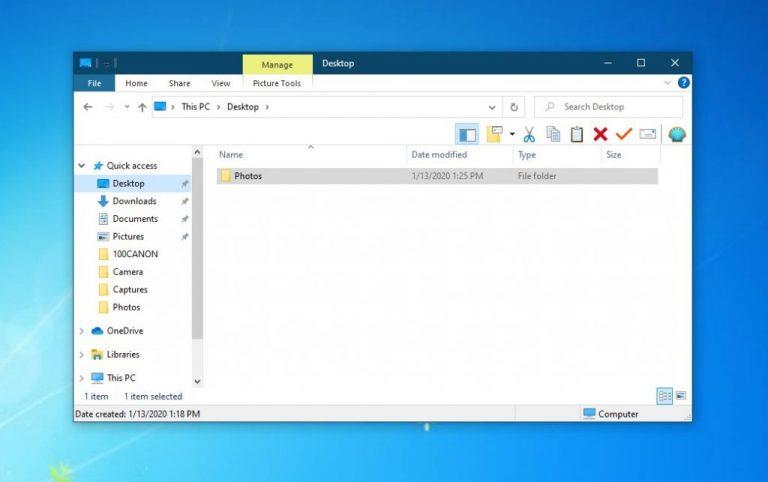
Gan 2., gan 3. darbība ir paredzēta pieredzējušiem Windows 10 lietotājiem. Tomēr, ja esat iesācējs un nedomājat iegūt pilnu Windows 7 pieredzi, varat arī veikt šo trešo darbību, lai padarītu Windows 10 mazliet līdzīgāku sistēmai Windows 7.
Mainot fona tapeti uz Windows 7 fona tapeti, noteikti izvēlieties tai atbilstošu krāsu. Varat arī noņemt Cortana Box un Windows Timeline pogu no uzdevumjoslas, lai sistēmai Windows 10 piešķirtu tīrāku Windows 7 izskatu. Lai veiktu turpmāku pielāgošanu, varat pat atspējot Rīcības centru un panākt, lai jūsu paziņojumi tiktu rādīti virs pulksteņa. Tālāk skatiet darbības, kā to izdarīt.
Mainiet krāsas operētājsistēmā Windows 10:
Atveriet Windows 10 iestatījumus
Noklikšķiniet uz Personalizācija
Izvēlieties Krāsas
Izvēlieties gaiši zilu krāsu, lai tā atbilstu Windows 7 fona attēlam
Pārliecinieties, vai ir atzīmēta izvēles rūtiņa Virsrakstu joslas un logu apmales
Paslēpt Cortana un Windows laika skalas lodziņu operētājsistēmā Windows 10:
Ar peles labo pogu noklikšķiniet uz uzdevumjoslas
Izvēlieties Rādīt Cortana pogu un Rādīt uzdevumu skata pogu
Ar peles labo pogu vēlreiz noklikšķiniet uz uzdevumjoslas
Izvēlieties Meklēt un noteikti noklikšķiniet uz Slēpts
Izslēdziet darbību centru operētājsistēmā Windows 10:
Atveriet Windows 10 iestatījumus
Noklikšķiniet uz Sistēma
Noklikšķiniet uz Paziņojumi un darbības
Kreisajā pusē esošajā lodziņā meklējiet Ieslēgt vai Izslēgt sistēmas ikonas
Pārslēdziet slēdzi uz Rīcības centru, lai izslēgtu.
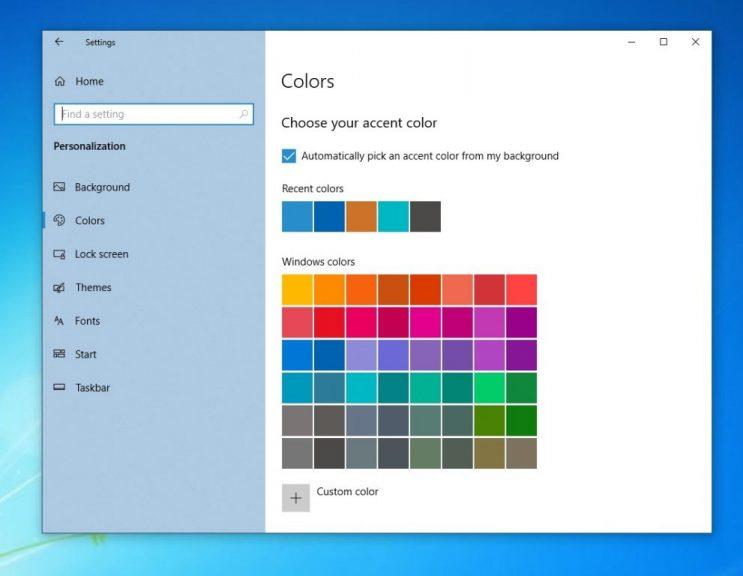
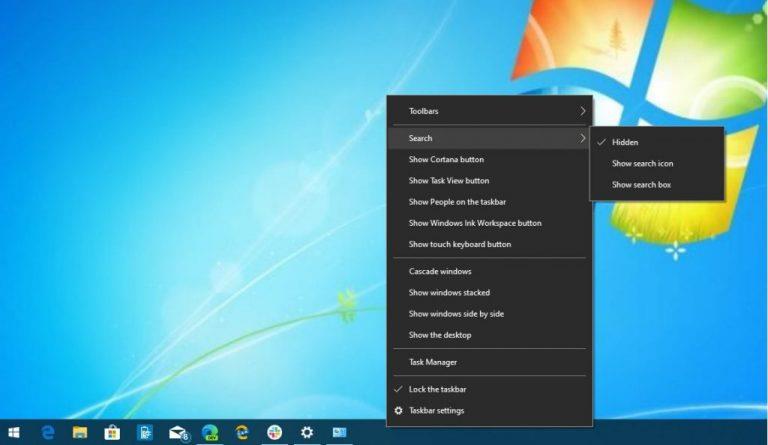
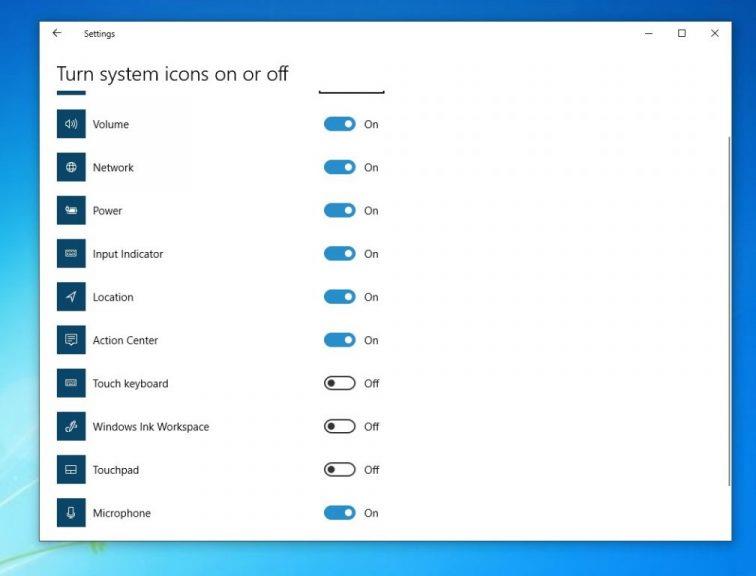
Tagad, kad esat pielāgojis operētājsistēmu Windows 10, lai tā izskatītos kā Windows 7, viss ir kārtībā. Windows 7 atbalsts ir beidzies, tāpēc jūs nesaņemsit ikmēneša drošības ielāpus. Bet, izmantojot operētājsistēmu Windows 10, jūs saņemsiet šos ikmēneša ielāpus un dažus citus. Microsoft atjaunina OS divas reizes gadā, bieži vien ar daudzām jaunām funkcijām. Izmantojot operētājsistēmu Windows 10, jūs tikko esat ieguvis vienu no visu laiku drošākajām operētājsistēmām. Saglabājiet to Blog.WebTech360, lai uzzinātu visas savas Windows 10 ziņas un informāciju, un dariet mums zināmu, kā jums patīk Windows 10, pievienojot mums komentāru tālāk.
Risiniet četras visizplatītākās Microsoft OneDrive problēmas ar šo labojumu kolekciju, lai jūsu mākoņu krātuve darbotos pareizi.
Izpildīt kā citu lietotāju opcija trūkst, kad ar peles labo pogu noklikšķināt uz lietotnes ikonas Microsoft Windows? Varat izmantot šīs metodes, lai to iespējotu.
Defragmentācija ir vitāli svarīga datora ikdienas darbībai, bet vai jūs zināt, kā to izdarīt manuāli?
Ja jums rodas kļūda "Windows tiešsaistes problēmu novēršanas pakalpojums ir izslēgts", izmantojot jebkuru Windows problēmu novēršanas rīku, izlasiet šo rakstu tagad!
Ja nevarat mainīt peli iestatījumus Windows 10, atjauniniet vai pārlādējiet peles draiverus. Vai arī palaižiet aparatūras un ierīču problēmu risinātāju.
Kā iespējot vai atspējot Microsoft Windows Failu Aizsardzības funkciju, izmantojot reģistra un citus metode Windows 10 un 11.
Uzziniet, kā novērst Windows ekrāna apgriešanu otrādi, izmantojot praktiskas metodes un īsceļus.
Uzziniet, kā efektīvi atjaunināt un atinstalēt draiverus operētājsistēmā Windows 10, lai nodrošinātu ierīču optimālu darbību.
Uzziniet efektīvus risinājumus, kā novērst File Explorer nedarbošanās problēmu operētājsistēmā Windows 10. To var izdarīt ar uzdevumu pārvaldnieku, failu dzēšanu un citiem veidiem.
Vai meklējat labāko Kanban programmatūru? Noteikti apskatiet Trello, MeisterTask, AllThings vai KanbanFlow.
Ja nevarat palaist Citrix Receiver operētājsistēmā Windows 10, nodrošiniet pilnas atļaujas lietotāja kontam vai lejupielādējiet un instalējiet jaunāko versiju.
Ja joprojām izmantojat operētājsistēmu Windows 7 vai Windows 8.1, Microsoft maina Windows 10 atjauninājuma statusu Windows atjaunināšanas panelī. Bet neuztraucieties, jūs joprojām varat bloķēt šo ieteicamo atjauninājumu.
Operētājsistēmā Windows 10 ir vairāk veidu, kā pieteikties datorā nekā jebkad agrāk. Varat izvēlēties izmantot paroli, PIN kodu vai izmantot Windows Hello un tā biometriskos datus
Ja esat viens no miljoniem lietotāju, kuri jau ir lejupielādējuši sistēmu Windows 10, tajā jau ir funkcija, kuru, iespējams, vēlēsities mainīt. To sauc par Windows atjaunināšanas piegādi
Jaunajā pārlūkprogrammā Microsoft Edge ir daudz ko gaidīt, un šajā rokasgrāmatā ir labi parādīts, kā to lejupielādēt.
Acīmredzama mārketinga darbība, lai palīdzētu reklamēt gaidāmo Godzilla filmu Godzilla: King of the Monsters, ir pievienots jauns digitālais Godzilla apģērbs.
Izvēlne Sākt: visticamāk, tā ir vieta, kur sākat katru reizi, kad ieslēdzat datoru. Neņemot vērā pārtraukumu ar operētājsistēmu Windows 8, tā ir bijusi galvenā
Ar visiem Edge Insider jaunumiem, iespējams, vislabāk ir instalēt jaunāko atjauninājumu. Ja vēlaties atjaunināt uz jaunāko Edge Insider versiju, vai
Viena no labākajām Windows 10 navigācijas funkcijām ir iespēja lejupielādēt kartes lietošanai bezsaistē no operētājsistēmas. Kad esat lejupielādējis
Pašlaik operētājsistēmā Windows 10 ir iespējams palaist vairākus Linux izplatījumus. Tomēr šajās Linux vidēs ir ierobežoti līdzekļi un rīki, kas
Neatkarīgi no tā, cik dominējošs Google ir meklētājprogrammu tirgū, mēs nevaram ignorēt Bing. Šeit ir 8 padomi un triki Bing meklēšanai, kas palīdzēs jums izmantot šīs meklētājprogrammas iespējas.
Vai vēlaties uzzināt, kā atiestatīt rūpnīcas iestatījumus operētājsistēmā Windows 11? Izlasiet emuāru, lai viegli uzzinātu visu par atkopšanas iespējām operētājsistēmā Windows 11.
Uzziniet, kā izmantot Microsoft meklēšanu Bing, lai efektīvi atrastu savus darba datus un uzlabotu produktivitāti.
Kā atcelt Netflix un anulēt konta abonementu. Var būt daudz iemeslu, kuru dēļ vēlaties atcelt savu Netflix kontu iPhone un citās ierīcēs. Lūk, kā to izdarīt.
Šajā emuārā uzziniet, kā varat izslēgt komentārus Facebook ziņās vai atspējot komentārus Facebook ziņās. Lasi emuāru un uzzini, kā!
Vai mēģināt dzēst tukšu lapu programmā Word? Šajā rokasgrāmatā mēs parādīsim, kā programmā Word izdzēst lapu vai tukšu lapu.
Lai gan televizors, visticamāk, labi darbosies bez interneta savienojuma, ja jums ir kabeļa abonements, amerikāņu lietotāji ir sākuši pārslēgties uz internetu.
Tāpat kā reālajā pasaulē, jūsu darbi Sims 4 ar laiku noveco un mirs. Sims dabiski noveco septiņos dzīves posmos: mazulis, mazulis, bērns, pusaudzis,
Obsidian ir vairāki spraudņi, kas ļauj formatēt piezīmes un izmantot grafikus un attēlus, lai padarītu tos nozīmīgākus. Lai gan formatēšanas iespējas ir ierobežotas,
“Baldur's Gate 3” (BG3) ir valdzinoša lomu spēle (RPG), ko iedvesmojuši Dungeons and Dragons. Tā ir plaša spēle, kas ietver neskaitāmus blakus uzdevumus


























